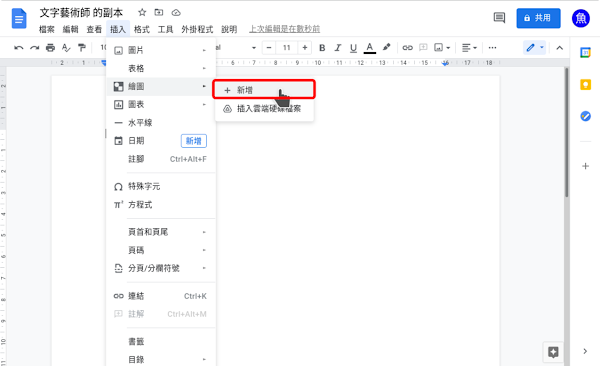買二手零件小升級電腦

在早些年RYZEN系列一出,我就有把電腦換成RYZEN CPU 的打算了,因為想要體驗多核心,所以在前年已經有買二手Gigabyte ab350 GAMING 主機板了,那2022年的目標之一就是組一台二手RYZEN電腦,這是我的舊電腦規格 舊電腦規格 處理器 CPU:Intel i5-6600k 主機板 MB:ASUS z170a 記憶體 RAM:Kingston 8G ,ADATA 4G 顯示卡 GPU:MSI GeForce GTX 1060 3G 內接硬碟 HDD:WD 藍標 1TB*2、TOSHIBA 2TB 電源供應器 PSU:全漢 黑武士II 400W 機殼 CASE:aigo 普羅米修斯 目錄索引 我的CP值定義 怎麼找一顆屬於我的ryzen CPU 電腦組裝 Geekbench跑分 重點整理 在這次小升級電腦裡有底下重點 總預算6000元 在二手市場買一顆cp值高的ryzen cpu 硬碟換固態硬碟 我的CP值定義 在二手電腦市場上價格起起伏伏,那我的CP值定義就是CPU跑分分數(單核加多核)除於價格等於每一元買到的效能分數,那這個效能分數越高越好。如果每一元買到的分數很接近的話就以最新CPU架構爲主 怎麼找一顆屬於我的ryzen CPU 時間回到2個月前,我開始在蝦皮開始找二手CPU,正是所謂找一顆屬於我的ryzen CPU必需要使用關鍵工具,那我的關鍵工具是GeenkBench與試算表,那有了關鍵工具後首先我會開啓 geenkbench 跑分資料庫找出該CPU的單核跑分與多核跑分,接下來到蝦皮找CPU二手價全部記錄在試算表裡。如下 接下來每一天裡,我會開啓蝦皮找看看,有沒有新的二手CPU或者關注原本的二手CPU的價格看看是否調降。 這邊偷偷告訴你一個祕技就是如果上蝦皮網頁版後...